Ninite er det eneste trygge stedet for å få Windows Freeware tilbud. For Windows-brukere er Ninite uten tvil det eneste veldig trygge stedet å få freeware.

Det eneste trygge stedet, egentlig?
RELATED:
Forsvar Windows-PCen din fra Junkware: 5 Forsvarslinjer
Selvfølgelig er trygt freeware tilgjengelig andre steder online. Men det er ingen ekte troverdig, sentralisert kilde til ting. Last ned nettsteder er jevnt forferdelig i disse dager - selv gode gamle SourceForge er nå bundle junkware. Hvis du vil ha et trygt sted å få freeware uten å bekymre deg om verktøylinjer og annen junkware, er Ninite det programmet du skal bruke. Hvis du har foreldre eller slektninger som bruker en datamaskin, kan du fortelle dem bare å bruke Ninite for å få og oppdatere de gratis programmene de trenger - programvaren på Ninite er garantert å være trygg. Selv programmer som følger med verktøylinjer (som Java) vil ikke ha en verktøylinje når du installerer dem via Ninite. Vi kan ikke tenke på en enkelt tommelfingerregel som vil hjelpe en typisk bruker å få nyttige gratis Windows-applikasjoner, samtidig som alle junkware og skadelig programvare unngås "bare bruk Ninite."
Dette betyr ikke at du bør unngå andre nettsteder helt - visst, hvis du bruker Microsoft Office, last det ned fra Microsoft. Men hvis du trenger et gratis program for å gjøre noe, gå til Ninites nettsted og finn en der i stedet for å prøve å jakte på et program på freeware-nettstedene.
Hvordan Ninite Works (eller hvorfor Ninite er Awesome)
Ninite tilbyr et nettsted med en liste over populære gratis Windows-applikasjoner. Nesten alle freeware trenger en typisk Windows-bruker det her. Dette inkluderer alt fra nettlesere som Chrome og Firefox til systemverktøy, medieapplikasjoner, komprimeringsverktøy og skylagringsprogrammer. Bare sjekk av programmene du vil installere, klikk Last ned Installer, og Ninite laster ned en enkelt .exe-fil på systemet. Kjør den nedlastede Ninite-installasjonsprogrammet, og det vil automatisk laste ned hvert program du valgte, installere det i bakgrunnen uten noen irriterende valg og automatisk redusere eventuelle verktøylinjer.
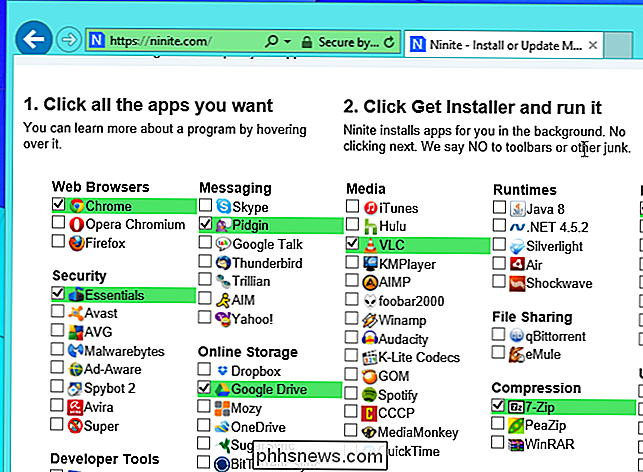
RELATED:
4 måter å raskt installere skrivebordsprogrammer etter å ha fått en Ny datamaskin eller reinstallere Windows
Ja, det er veldig enkelt. Ninite er en fin måte å raskt installere favorittprogrammene på en ny PC eller en ny Windows-installasjon på, men det er mer enn det - det er et trygt, sentralisert sted for å få freeware du trenger. Ninite har mange smarts. Den laster ned programmer fra sine offisielle nettsteder, automatisk sjekker sine digitale signaturer eller hashverdier for å sikre at de ikke har blitt manipulert. Det fungerer helt i bakgrunnen, hopper over eventuelle spørsmål, ignorerer meldinger for å starte datamaskinen på nytt, og installerer automatisk 64-biters applikasjoner på en 64-biters PC. Ninite kan bare oppdatere programmer, for
Ninite handler ikke bare om enkelt installere applikasjoner. Når du starter den nedlastede Ninite-installasjonsprogrammet på nytt, vil den se etter oppdaterte versjoner av programmene du valgte. Hvis en ny versjon er tilgjengelig, laster Ninite ned og installerer den automatisk. Hvis du allerede har den nåværende versjonen, vil Ninite hoppe over installasjonen av programmet.
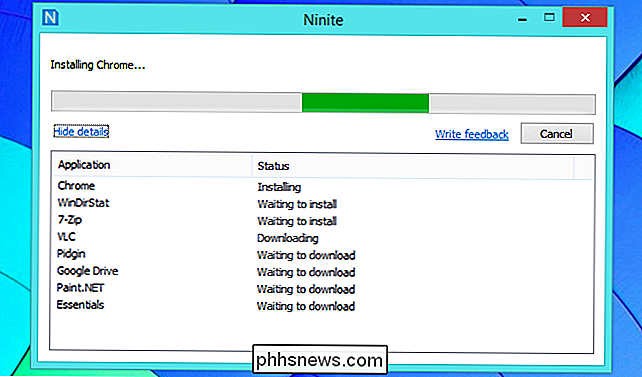
Dette betyr at Ninite også er en fin måte å oppdatere freeware du bruker. Du kan kjøre installasjonsprogrammet en gang i uken, eller så for å sikre at du har de nyeste versjonene av de installerte programmene. Alt du trenger er et dobbeltklikk på Ninite-installasjonsprogrammet, og programmene dine vil bli oppdatert for deg.
Oppdater automatisk Søknader med Ninite og en planlagt oppgave
Du vil kanskje sjekke oppdateringer regelmessig uten å kjøpe Ninites betalte løsning, som vi dekker nedenfor. For eksempel vil du kanskje bruke Ninite til å installere programvare på en slektnings datamaskin. Etterpå vil du kanskje sørge for at Ninite oppdaterer programvaren jevnlig.
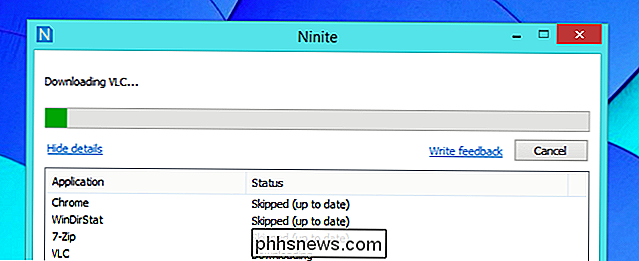
RELATED:
Bruke oppgaveplanlegger til å kjøre prosesser senere
Du kan automatisere dette ved å opprette en planlagt oppgave. Bare last ned Ninite-installasjonsprogrammet .exe-filen og lagre det på en ekstern mappe slik at slektningen din ikke sletter den fra nedlastingsmappen. Åpne oppgaveplanleggeren og opprett en oppgave som kjører programmet en gang i uka eller så. En gang i uken vil datamaskinen automatisk laste inn Ninite-applikasjonen, som automatisk laster ned og installerer oppdateringene. Dine slektninger vil se Ninite-programmet åpent og må lukke det - bare fortelle dem at de skal gjøre det og lukke det når det er gjort. Det er en kommandolinjebryter som lar deg kjøre Ninite stille i bakgrunnen, men den er bare tilgjengelig i den betalte pro-versjonen. Ninite kan oppdatere applikasjoner automatisk med en planlagt oppgave, men du må se grensesnittet mens det kjører.
Dette trikset er ikke bare for mindre kunnskapsrike slektninger, selvfølgelig. Du kan bruke dette trikset på egen datamaskin til å kjøre Ninite regelmessig, slik at du ikke trenger å huske å åpne den.
Hvordan Ninite gjør sine penger
Ninites grunnleggende funksjoner er helt gratis for hjemmebrukere. For å tjene penger, tilbyr selskapet bak Ninite, Secure By Design Inc., et par betaltjenester.
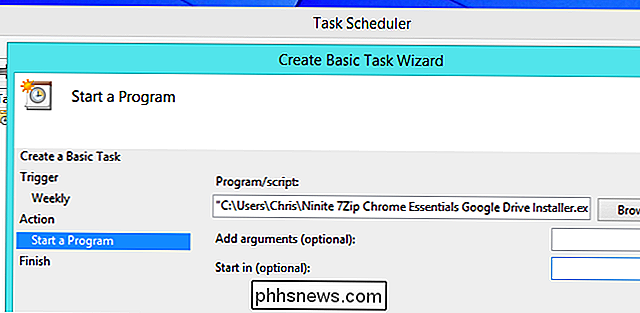
Ninite Updater er et lite verktøy som kjører i systemstatusfeltet, automatisk sjekker for programoppdateringer og lar deg installere flere oppdateringer med ett enkelt klikk. Det koster $ 9,99 per år, og er virkelig designet for hjemmebrukere som ønsker å finansielt støtte Ninite-prosjektet. Dette verktøyet er ikke nødvendig - du kan dobbeltklikke på den nedlastede Ninite-installeringsprogrammet for å automatisk sjekke og installere oppdateringer av og til. Viktige programmer som nettleseren din vil automatisk sjekke og installere egne oppdateringer også.
For bedriftsbrukere tilbyr Ninite en $ 20 per måned søknad som heter Ninite Pro, som lar deg sentralt administrere programvaren på opptil 100 datamaskiner på et Windows-domene. Dette inkluderer også Ninite One, et stasjonært program for installering av applikasjoner uten å besøke Ninite-nettsiden først.
Ninite er strålende. For alle oppgavene vi har gjort lettere på en datamaskin, er det ofte vanskelig å finne og installere Windows-programvare, i hvert fall hvis du vil at datamaskinen skal være uønsket. Og med Windows-freeware-nettsteder som setter i gang med å kombinere stadig mer invasiv programvare med sine installatører for å tjene penger, blir det stadig viktigere.
Dette verktøyet har nå eksistert i fem år, og det har en god oversikt over respekt for brukere og en bedrift modell som ikke er avhengig av å lure folk eller påføre unødvendig junkware på dem. Ninite har vist seg å være klarert mens andre programvare nedlasting nettsteder har slått seg til den mørke siden. Spred ordet: Ninite er stedet å få Windows freeware.

Kjør et program i kompatibilitetsmodus i Windows 8
Som i andre versjoner av Windows før Windows 8, kan du kjøre et program i kompatibilitetsmodus for å kjøre eldre programmer som ble skrevet for eldre versjoner av Windows i Windows 8. I Windows 8 er det også et nytt verktøy kalt kompatibiliteten Feilsøking, som går deg gjennom å få et eldre program til å kjøre riktig i Windows 8.I denne art

Slik tømmer du disker fra Windows, Mac eller en oppstartbar disk
Enten du slipper av en datamaskin eller avhenger av en USB-stasjon, er det en god ide å tørke den stasjonen hvis Det var stadig sensitive, ukrypterte data på den. Dette forhindrer noen fra å bruke slettede filer-gjenoppretting verktøy for å gjenopprette sensitive data fra den stasjonen. Du bør nok bruke fulldisk-kryptering i stedet for å tørke disks etterpå som dette.



